Ce wikiHow vous apprend comment rechercher et télécharger des applications iPhone et iPad gratuites à l'aide de l'App Store. Vous ne pouvez pas télécharger gratuitement des applications payantes via l'App Store.
Pas
-
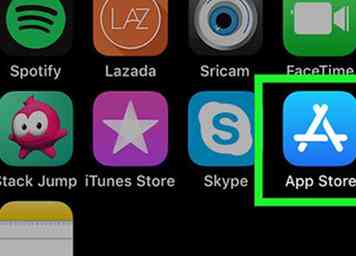 1 Ouvrir l'App Store
1 Ouvrir l'App Store  . Appuyez sur l'icône de l'application App Store, qui ressemble à un "A" blanc sur fond bleu.
. Appuyez sur l'icône de l'application App Store, qui ressemble à un "A" blanc sur fond bleu. -
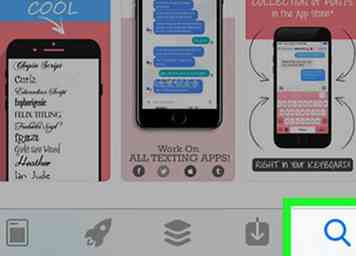 2 Robinet Chercher. C'est une icône en forme de loupe dans le coin inférieur droit de l'écran.
2 Robinet Chercher. C'est une icône en forme de loupe dans le coin inférieur droit de l'écran. - Sur certains iPads, le Chercher section est une barre de recherche dans le coin supérieur droit de l'écran. Si c'est le cas, appuyez sur la barre de recherche, puis passez à l'étape suivante.
-
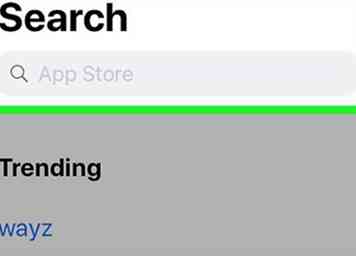 3 Appuyez sur la barre de recherche. C'est au sommet de la Chercher écran. Cela fera apparaître le clavier de votre iPhone ou iPad.
3 Appuyez sur la barre de recherche. C'est au sommet de la Chercher écran. Cela fera apparaître le clavier de votre iPhone ou iPad. -
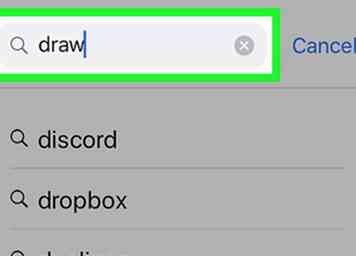 4 Entrez le nom ou la fonction d'une application. Si vous avez une application spécifique en tête, tapez son nom; Sinon, tapez un mot-clé ou une phrase qui vous aidera à trouver une application adaptée à vos besoins.
4 Entrez le nom ou la fonction d'une application. Si vous avez une application spécifique en tête, tapez son nom; Sinon, tapez un mot-clé ou une phrase qui vous aidera à trouver une application adaptée à vos besoins. - Par exemple, si vous recherchez une application de dessin, vous pouvez saisir dessiner ou peindre ici.
-
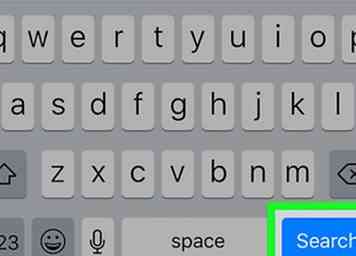 5 Robinet Chercher. Ce bouton bleu est dans le clavier. Vous ferez ainsi une recherche dans l’App Store pour trouver le mot ou la phrase que vous avez entré et afficher une liste des applications correspondantes / associées.
5 Robinet Chercher. Ce bouton bleu est dans le clavier. Vous ferez ainsi une recherche dans l’App Store pour trouver le mot ou la phrase que vous avez entré et afficher une liste des applications correspondantes / associées. -
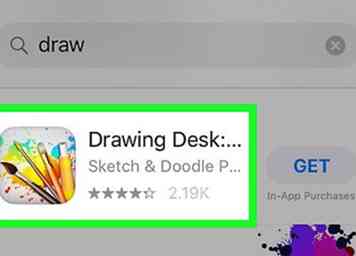 6 Sélectionnez une application. Faites défiler la liste des applications jusqu'à ce que vous en trouviez une, puis appuyez sur le titre de l'application pour ouvrir sa page.
6 Sélectionnez une application. Faites défiler la liste des applications jusqu'à ce que vous en trouviez une, puis appuyez sur le titre de l'application pour ouvrir sa page. -
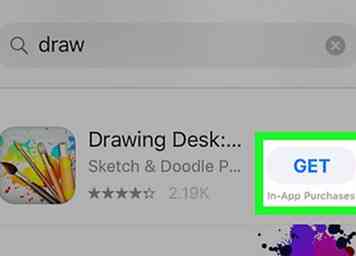 7 Robinet OBTENIR. C'est un bouton bleu sur le côté droit de la page.
7 Robinet OBTENIR. C'est un bouton bleu sur le côté droit de la page. -
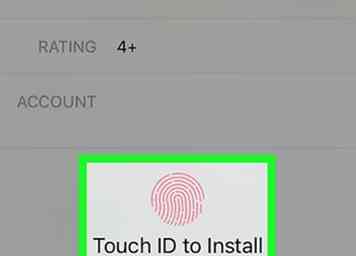 8 Entrez votre identifiant tactile lorsque vous y êtes invité. Si Touch ID est activé sur l'App Store, la numérisation de votre identifiant tactile invite immédiatement l'application à commencer à télécharger sur votre iPhone ou votre iPad.
8 Entrez votre identifiant tactile lorsque vous y êtes invité. Si Touch ID est activé sur l'App Store, la numérisation de votre identifiant tactile invite immédiatement l'application à commencer à télécharger sur votre iPhone ou votre iPad. - Si Touch ID n'est pas activé sur l'App Store ou si votre iPhone / iPad ne prend pas en charge le Touch ID, entrez votre mot de passe Apple ID, puis appuyez sur Installer à l'invite.
-
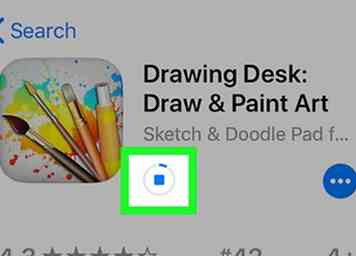 9 Attendez que l'application soit téléchargée. Lorsque l'application commence à télécharger, vous verrez un carré avec un cercle de progression apparaître sur le côté droit de l'écran. Une fois le cercle terminé, l'application a été téléchargée avec succès.
9 Attendez que l'application soit téléchargée. Lorsque l'application commence à télécharger, vous verrez un carré avec un cercle de progression apparaître sur le côté droit de l'écran. Une fois le cercle terminé, l'application a été téléchargée avec succès. - Vous pouvez empêcher l'application de télécharger en appuyant sur l'icône carrée.
-
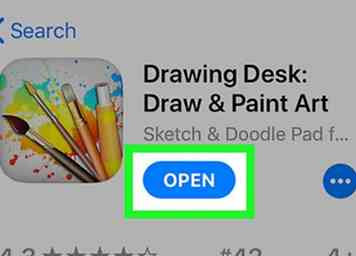 10 Robinet OUVRIR. C'est au même endroit que l'était le OBTENIR bouton. Cela ouvrira votre application.
10 Robinet OUVRIR. C'est au même endroit que l'était le OBTENIR bouton. Cela ouvrira votre application. - Vous pouvez également ouvrir votre application en la touchant sur l'écran d'accueil de votre iPhone ou de votre iPad.
Facebook
Twitter
Google+
 Minotauromaquia
Minotauromaquia
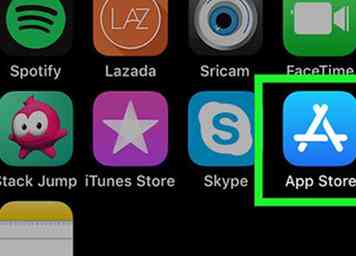 1 Ouvrir l'App Store
1 Ouvrir l'App Store  . Appuyez sur l'icône de l'application App Store, qui ressemble à un "A" blanc sur fond bleu.
. Appuyez sur l'icône de l'application App Store, qui ressemble à un "A" blanc sur fond bleu. 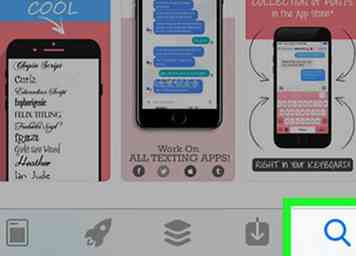 2 Robinet
2 Robinet 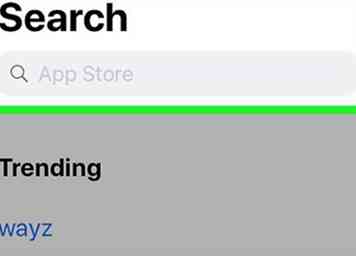 3 Appuyez sur la barre de recherche. C'est au sommet de la Chercher écran. Cela fera apparaître le clavier de votre iPhone ou iPad.
3 Appuyez sur la barre de recherche. C'est au sommet de la Chercher écran. Cela fera apparaître le clavier de votre iPhone ou iPad. 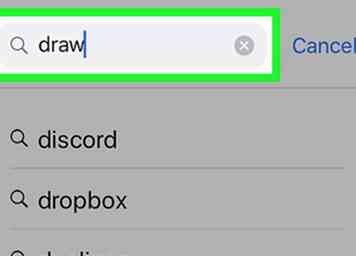 4 Entrez le nom ou la fonction d'une application. Si vous avez une application spécifique en tête, tapez son nom; Sinon, tapez un mot-clé ou une phrase qui vous aidera à trouver une application adaptée à vos besoins.
4 Entrez le nom ou la fonction d'une application. Si vous avez une application spécifique en tête, tapez son nom; Sinon, tapez un mot-clé ou une phrase qui vous aidera à trouver une application adaptée à vos besoins. 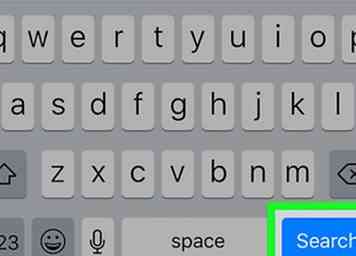 5 Robinet
5 Robinet 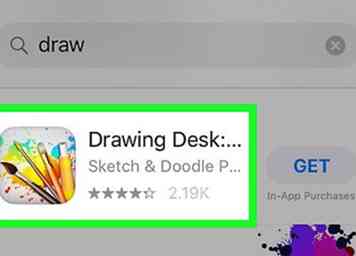 6 Sélectionnez une application. Faites défiler la liste des applications jusqu'à ce que vous en trouviez une, puis appuyez sur le titre de l'application pour ouvrir sa page.
6 Sélectionnez une application. Faites défiler la liste des applications jusqu'à ce que vous en trouviez une, puis appuyez sur le titre de l'application pour ouvrir sa page. 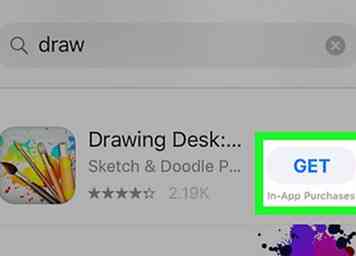 7 Robinet
7 Robinet 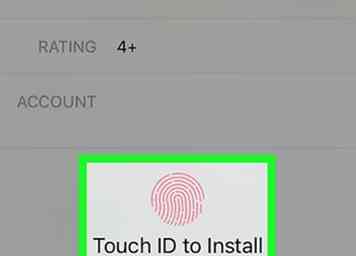 8 Entrez votre identifiant tactile lorsque vous y êtes invité. Si Touch ID est activé sur l'App Store, la numérisation de votre identifiant tactile invite immédiatement l'application à commencer à télécharger sur votre iPhone ou votre iPad.
8 Entrez votre identifiant tactile lorsque vous y êtes invité. Si Touch ID est activé sur l'App Store, la numérisation de votre identifiant tactile invite immédiatement l'application à commencer à télécharger sur votre iPhone ou votre iPad. 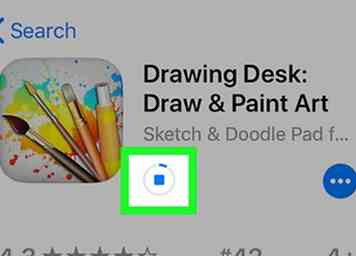 9 Attendez que l'application soit téléchargée. Lorsque l'application commence à télécharger, vous verrez un carré avec un cercle de progression apparaître sur le côté droit de l'écran. Une fois le cercle terminé, l'application a été téléchargée avec succès.
9 Attendez que l'application soit téléchargée. Lorsque l'application commence à télécharger, vous verrez un carré avec un cercle de progression apparaître sur le côté droit de l'écran. Une fois le cercle terminé, l'application a été téléchargée avec succès. 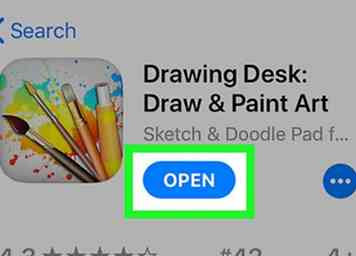 10 Robinet
10 Robinet